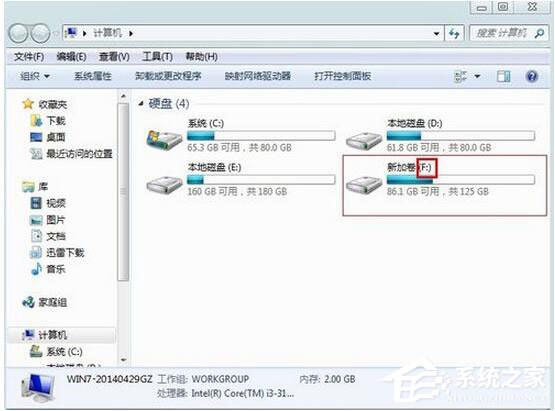小苹果w7家庭普通版是初级用户喜爱的小苹果w7系统。统计显示很多用户日常都碰到了小苹果w7系统修改系统盘符的实操问题。面对小苹果w7系统修改系统盘符这样的小问题,我们该怎么动手解决呢?不经常使用电脑的朋友对于小苹果w7系统修改系统盘符的问题可能会无从下手。但对于电脑技术人员来说解决办法就很简单了:1、更改盘符很简单,不用下载其他什么软件,小苹果w7自带更改盘符的功能。在“计算机”上右键,然后选择“管理”。 2、在计算机管理窗口的左侧选择“磁盘管理”。在窗口的右下侧,会出现本机的所有盘符。。看了以上操作步骤,是不是觉得很简单呢?如果你还有什么不明白的地方,可以继续学习小编下面分享给大家的关于小苹果w7系统修改系统盘符的问题的具体操作步骤吧。
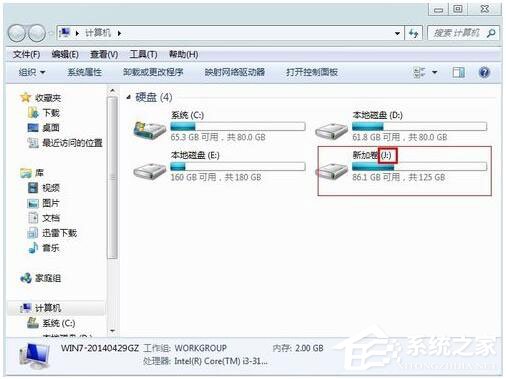
方法/步骤:
1、更改盘符很简单,不用下载其他什么软件,小苹果w7自带更改盘符的功能。在“计算机”上右键,然后选择“管理”。
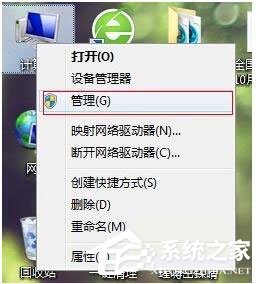
2、在计算机管理窗口的左侧选择“磁盘管理”。在窗口的右下侧,会出现本机的所有盘符。

3、单击选中要更改盘符的硬盘分区(本例为新加卷:J),选中后单击鼠标右键,在右键菜单中选择“更改驱动器号和路径”。
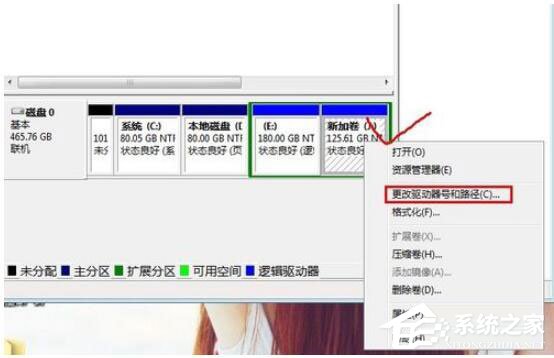
4、在更改驱动器号和路径的窗口中,单击“更改”按钮。

5、在弹出的对话框中,在下拉列表中把“J”改成“F”。然后单击“确定”在弹出的确定框直接选择“是”按钮,完成盘符更改。
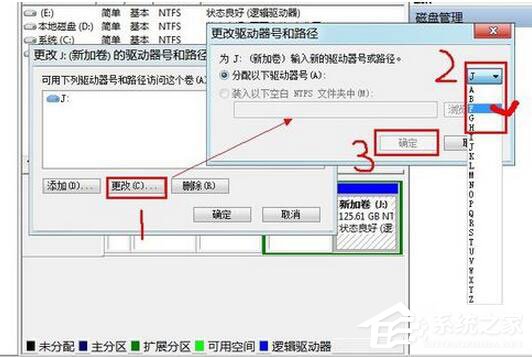
6、好了,现在我们打开“就算计”窗口,可以看出盘符“J”已经被改为“F”。